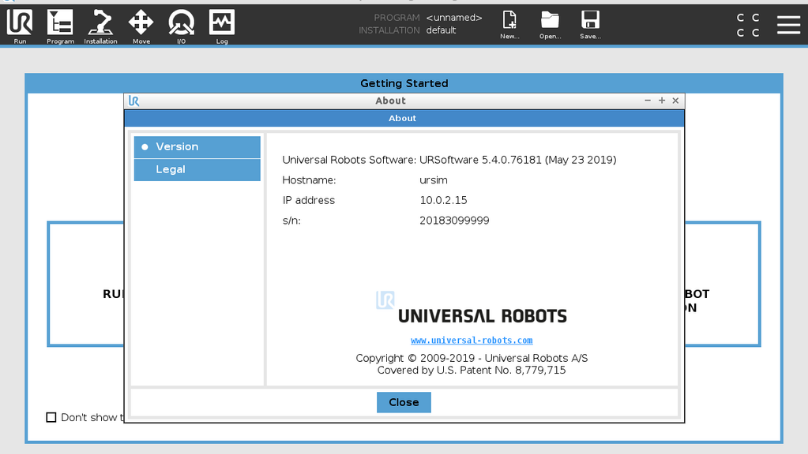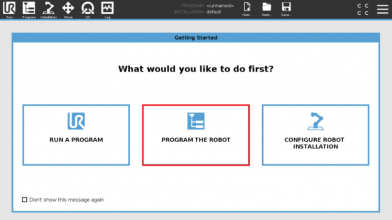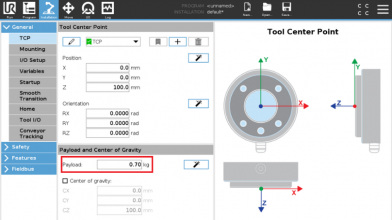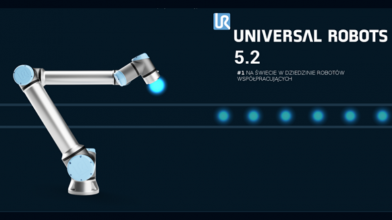Jak zaktualizować oprogramowanie robota Universal Robots?
Firma Universal Robots to lider w sprzedaży na rynku robotów współpracujących "colaborative robots" z imponującą liczbą wdrożeń na poziomie 37 000 sztuk (dane z 2019 roku). W chwili obecnej dostępne są dwie grupy produktowe, starsza generacja robotów serii CB3.1 oraz nowsza wersja wprowadzona w zeszłym roku e-Series. Początki robotów Universal Robots sięgają roku 2008, istnieją więc na rynku ponad dekadę i były pierwszymi tego typu urządzeniami na świecie. Przez ten czas producent poczynił wiele zmian, usprawnień w samym sprzęcie jak i oprogramowaniu. Średnio co miesiąc, półtora przygotowywana jest aktualizacja, zawierająca nowe funkcje dla robota czy poprawki dla jego oprogramowania. Należy tu zwrócić uwagę na fakt, iż aktualizacja nie tyczy się jedynie samej pamięci robota, części związanej z samą skrzynką sterowniczą ale również obejmuje firmware samych kontrolerów napędów w poszczególnych przegubach robota. Można to zaobserwować po zakończonym procesie aktualizacji, kiedy załączamy finalnie zasilanie dla ramienia robota.
Wersja oprogramowania robota po zakupie
Pytanie jaka jest wersja oprogramowania robota przy wyjęciu go z kartonu? Taką jaką zaimplementował producent w procesie produkcji, przy czym należy pamiętać, iż sam produkt może przeleżeć w magazynie kilka miesięcy zanim trafi finalnie do klienta końcowego. Nie jest niczym niezwykłym sytuacja, gdy po rozpakowaniu robota okazuje się, iż ma wersję oprogramowania sprzed pół roku. Wcześniejsza aktualizacja w "międzyczasie" nie wchodzi w grę, gdyż związana byłaby z dostępem do sprzętu, a co za tym idzie z zerwaniem plomb zabezpieczających na opakowaniach robota.
Czy warto zaktualizować oprogramowanie robota?
Tu odpowiedź jest jednoznaczna, oczywiście że tak. W nowszych poprawkach producent eliminuje wcześniej zaobserwowane "anomalie" w funkcjonowaniu samego robota lub jego oprogramowaniu. Warto zaopatrzyć się w najnowszą wersję oprogramowania, być może będziemy mogli skorzystać z nowych funkcji czy instrukcji, które wcześniej były niedostępne. Gdy stosujemy dodatkowy osprzęt firm trzecich, taki jak np. chwytak z platformy UR+, przed zainstalowaniem pliku konfiguracyjnego "URCap", należy sprawdzić w notce technicznej producenta czy oprogramowanie jest kompatybilne z najnowszą wersją środowiska PolyScope. W przypadku gdy producent nie zamieścił takiej informacji nie mamy pewności, iż chwytak po procesie aktualizacji będzie pracował poprawnie.
Jak możemy sprawdzić aktualną wersję oprogramowania na robocie?
W starszym typie robota CB3.1, po uruchomieniu robota zobaczymy główne menu oprogramowania PolyScope, następnie klikamy na przycisk "About" (rys.1). Otrzymujemy następującą odpowiedź (rys. 2), w naszym przykładzie aktualna rewizja oprogramowania robota to PolyScope w wersji 3.10.0.76181. Tu można dodatkowo znaleźć takie informacje, jak numer seryjny robota s/n "serial number", adres IP karty sieciowej czy wersję kontrolerów bezpieczeństwa.
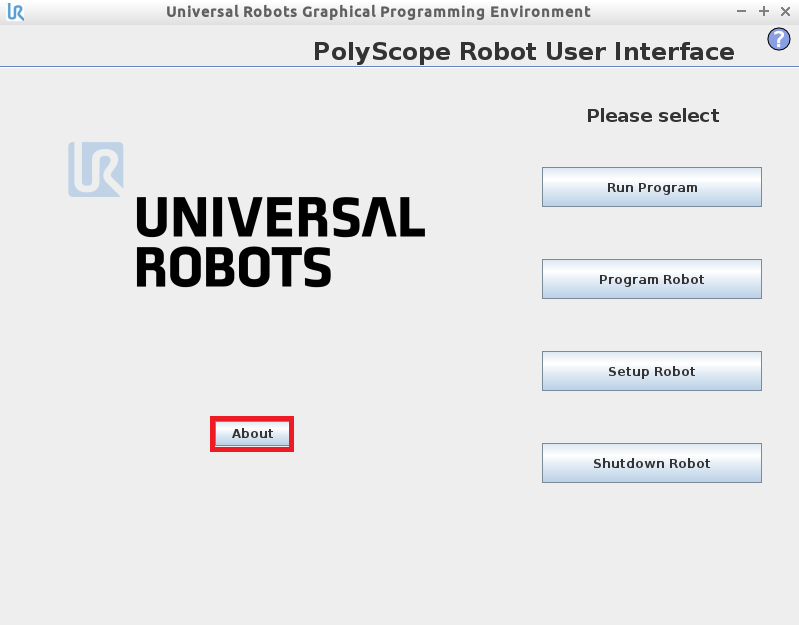
Rys.1 weryfikacja wersji oprogramowania robota Universal Robots serii CB3.1
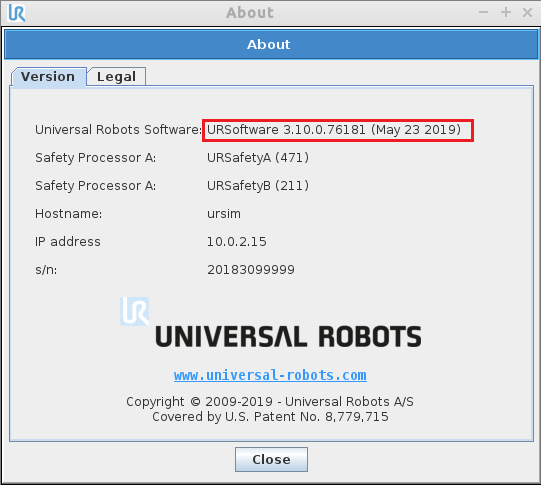
Rys. 2 informacje o aktualnej wersji oprogramowania w robocie Universal Robots serii CB3.1
W robotach e-Series wersję oprogramowania możemy sprawdzić następująco. Po uruchomieniu robota wybieramy menu "burger" w prawym górnym rogu oraz klikamy na opcję "About" (rys. 3). Otrzymujemy informację, iż aktualna wersja oprogramowania robota to PolyScope 5.4.0.76181 (rys. 4).
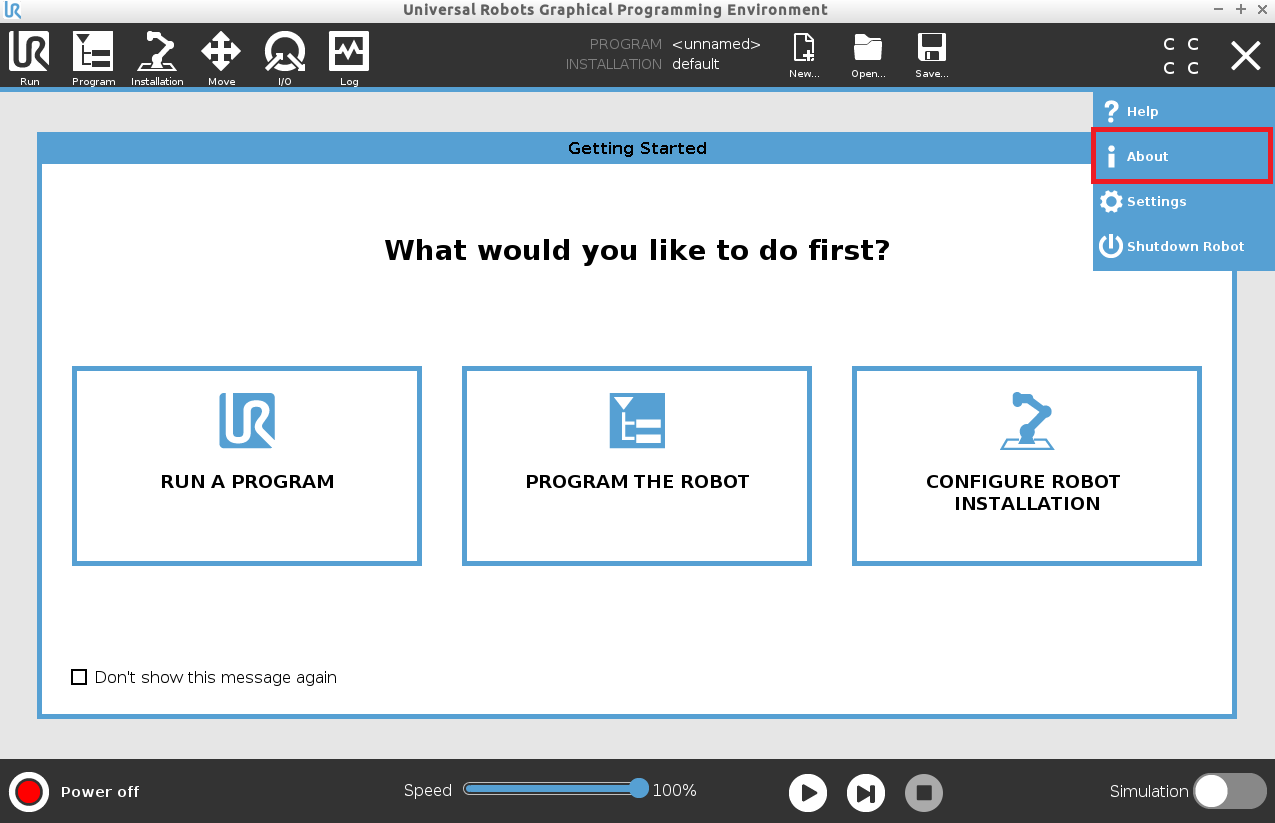
Rys.3 weryfikacja wersji oprogramowania robota Universal Robots e-Series
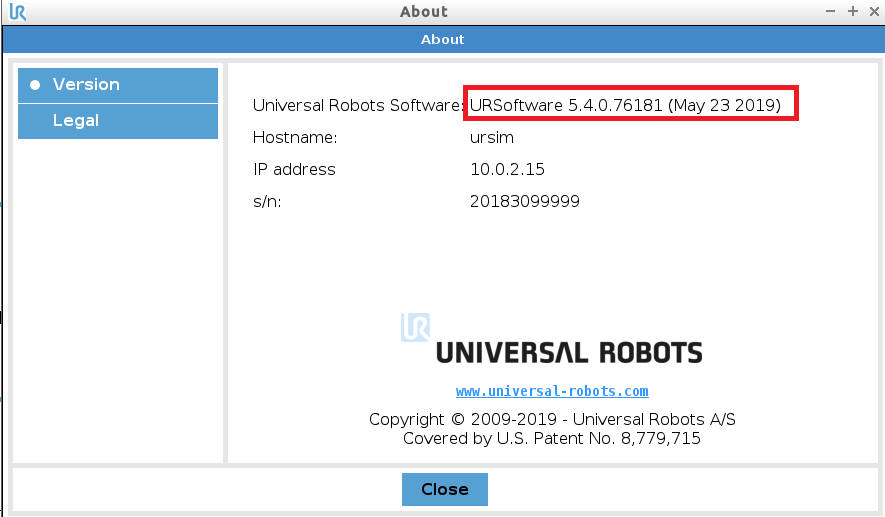
Rys. 4 informacje o aktualnej wersji oprogramowania w robocie Universal Robots e-Series
Jak interpretować oznaczenia wersji oprogramowania?
Oznaczenia przyjmują strukturę X.Y.Z.Q, które zostaną zinterpretowane dla generacji CB5/e-Series:
- X - główna rewizja oznacza generację robota (w naszym przypadku cyfra 5)
- Y - pomniejsza rewizja w powyższym przypadku cyfra 4
- Z, Q - informacje dodatkowe dotyczące rewizji
Przygotowanie kopii zapasowej oprogramowania robota
Zanim przejdziemy do procesu aktualizacji oprogramowania robota warto przygotować kopię zapasową pamięci robota. Co prawda producent deklaruje, iż nowsza wersja oprogramowania będzie kompatybilna ze starą rewizją, mimo tego patrząc przez pryzmat pracy inżyniera serwisu mogę stwierdzić, iż warto "dmuchać na zimne". Dla wersji CB3/CB3.1 pamięć robota mieści się na pamięci USB Drive, w przypadku nowszej generacji e-Series na pamięci SD (rys. 5).

Rys. 5 rodzaje pamięci występujące w robotach Universal Robots serii CB3.1 oraz e-Series
Pamięć należy wyciągnąć z skrzynki sterowniczej po wcześniejszym wyłączeniu robota. Następnie używamy portu USB lub odpowiedniego czytnika, instalujemy darmowe oprogramowanie np. Win32DiskImager. Tu należy zwrócić uwagę, iż format zapisu jest dla systemu Linux więc pod Windowsem otrzymamy ostrzeżenie o nieznanym formacie zapisu pamięci z opcją formatowania. Wszystkie te ostrzeżenia należy zignorować aby nie uszkodzić danych na nośniku! Po otwarciu okna programu wybieramy lokalizację pliku kopii, wpisujemy jego nazwę, akceptujemy tworzenie pliku za pomocą przycisku "Czytaj" (rys. 6). Całość procesu trwa około 5 minut oraz wymaga około 4GB przestrzeni pamięci dyskowej.
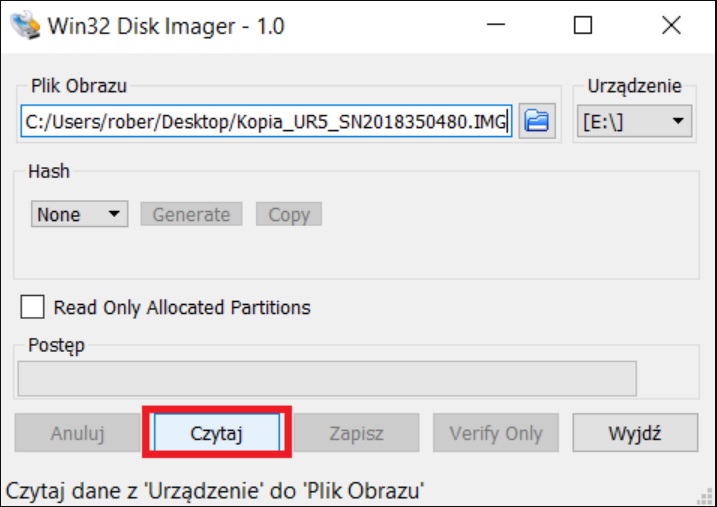
Rys. 6 tworzenie kopii zapasowej oprogramowania robotach CB3 Universal Robots
Przywracanie kopii zapasowej można zrealizować w identyczny sposób wykorzystując przycisk "Zapisz".
Dla robotów e-Series 5.5.1+
W przypadku, gdy na robocie e-Series zainstalowana jest wersja PolyScope 5.5.1+, można skorzystać z wbudowanego narzędzia do tworzenia kopii zapasowej systemu (Menu Hamburger -> System -> System Backup). Po włożeniu pamięci USB o pojemności co najmniej 4 GB do portu w Control Box i wybraniu lokalizacji, możemy zapisać na dysku kopię systemu. W podobny sposób, po wybraniu lokalizacji z plikiem, możemy przywrócić system. Należy pamiętać, aby nie obniżać oprogramowania robota do wersji wcześniejszej niż wersja, w której robot został wyprodukowany. Nie należy zmieniać oprogramowania robota przy użyciu starszych pakietów aktualizacji, jeśli zainstalowana jest wersja oprogramowania równa lub wyższa niż 5.8. Jeśli z jakiegokolwiek powodu musisz obniżyć wersję oprogramowania poniżej wersji 5.8, możesz to zrobić, przywracając starą kopię zapasową systemu (kopia zapasowa systemu została wprowadzona od wersji 5.5 PolyScope).

Rys. 7 tworzenie kopii zapasowej w robotach e-Series
Pobieramy najnowszą wersję oprogramowania dla robota
Najnowsza wersja oprogramowania dostępna jest na stronie producenta Universal Robots w dziale wsparcia technicznego. Po kolei wybieramy najpierw serię robota, rodzaj pliku do pobrania oprogramowania (software), oprogramowanie robota (robot software), finalnie kończąc na rewizji oprogramowania (rys. 8).
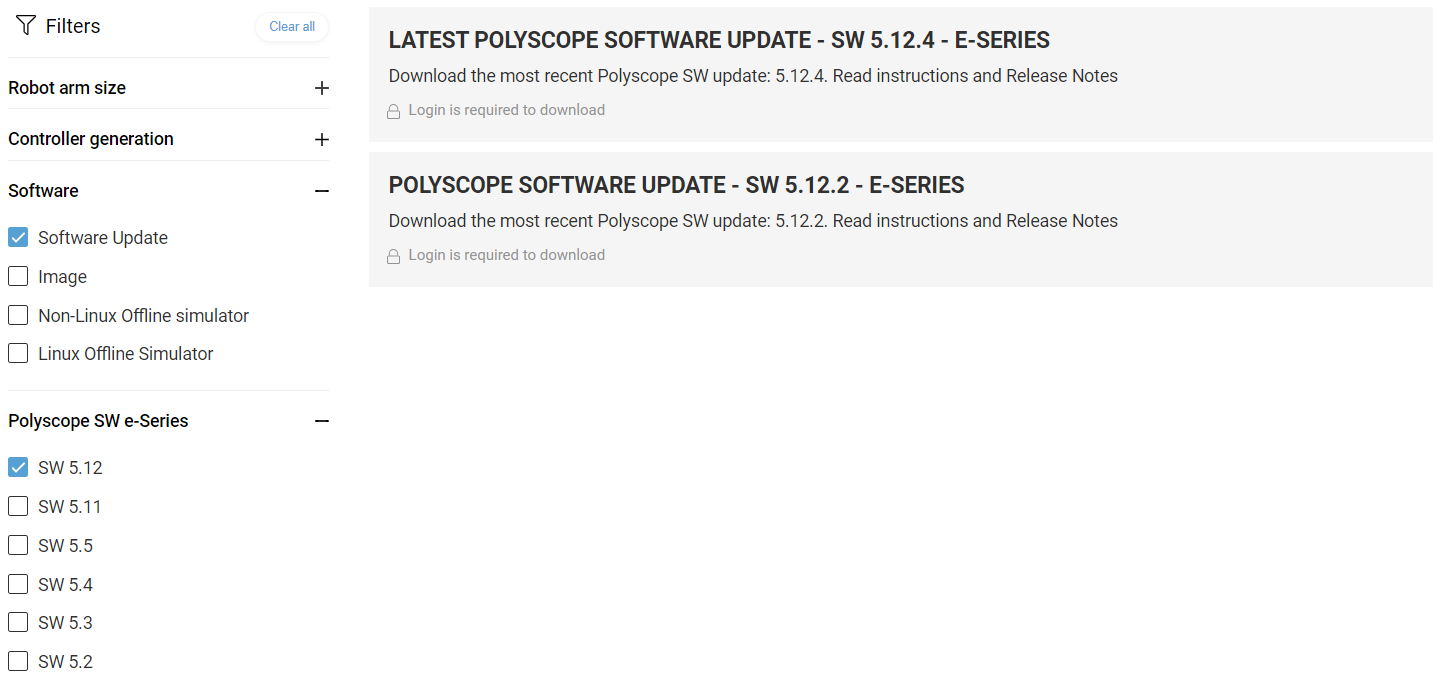
Rys. 8 pobieranie pliku aktualizacji robota Universal Robot ze strony producenta
Przygotowujemy czystą pamięć USB, na którą kopiujemy plik aktualizacji. Plik z aktualizacją ma rozszerzenie "*.urup", zajmuje na pamięci około 800MB.
O czym należy pamiętać
Jeżeli mamy starą rewizję oprogramowania robota, aktualizację do najnowszej wersji należy przeprowadzać sekwencyjnie. Z wersji 5.1 na 5.2 następnie 5.3 aby skończyć finalnie na 5.5.1.
Jeśli Twój robot pracuje już z oprogramowaniem PolyScope 5.5 lub nowszym, możesz pobrać najnowszą dostępną aktualizację PolyScope, aby ją zainstalować.
Oczywiście nie istnieje kompatybilność wsteczna. Program robota utworzony w nowszej wersji oprogramowania PolyScope może nie być możliwy do odczytania w wersji starszej. Nie można zrobić "downgrade" oprogramowania do wersji niższej niż fabrycznie zainstalowana w procesie produkcji. Aby aktualizacje przebiegły pomyślnie, należy po każdej z nich włączyć zasilanie napędów robota. Zawsze należy się zapoznać z notką techniczną dotyczącą aktualizacji.
Aktualizujemy oprogramowanie robota
Po włączeniu robota, wkładamy pamięć USB do któregokolwiek z portów USB robota, np. w panelu nauczania "Teach Pendant". Przechodzimy do ustawień robota "Setup Robot" następnie wybieramy opcję "Update" (rys. 9), przeszukujemy pamięć i wybieramy plik "*.urup" pamiętając o kolejności aktualizacji.
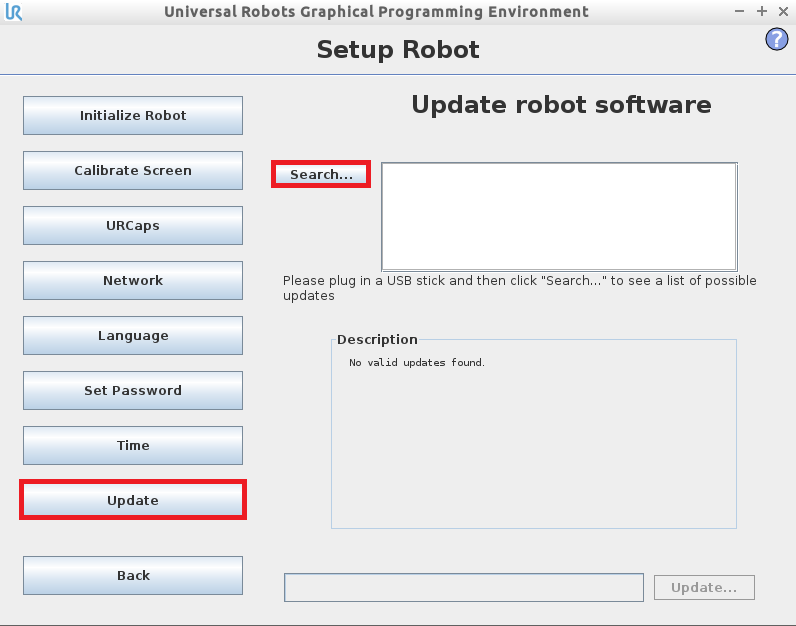
Rys. 9 wybór pliku aktualizacji robota Universal Robot serii CB3.1
W przypadku wersji robota e-Series wybieramy ustawienia robota "Settings" (rys. 10), następnie "System" i "Update" (rys. 11).
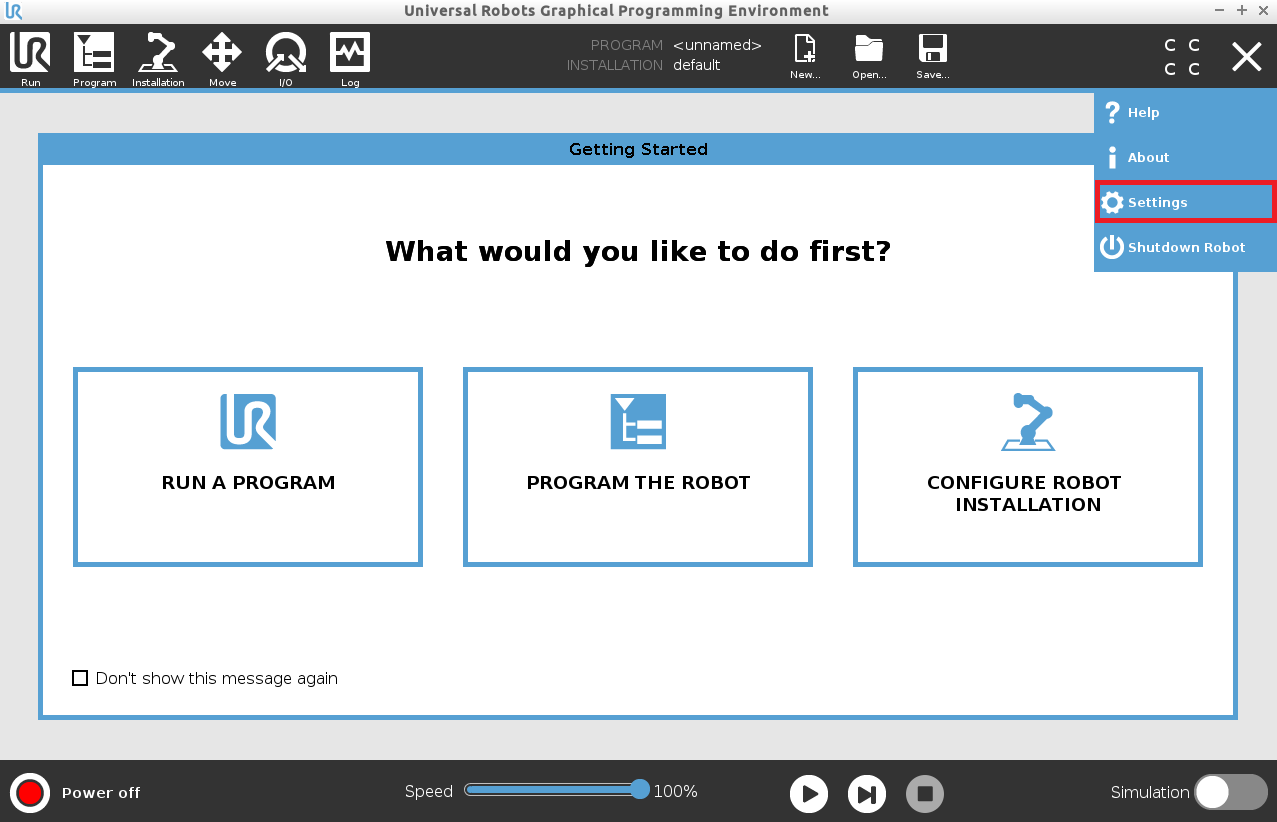
Rys. 10 ustawienia robota Universal Robots e-Series
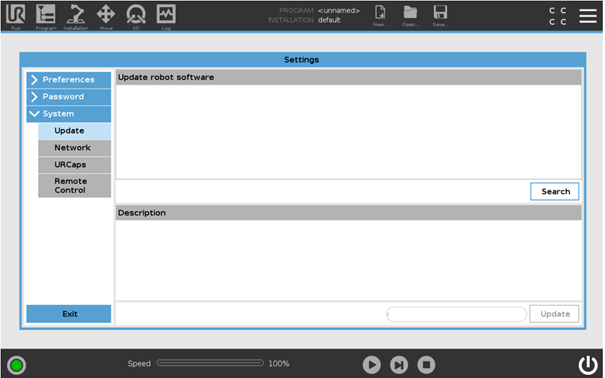
Rys. 11 wybór pliku aktualizacji robota Universal Robots serii e-Series
Całość procesu aktualizacji dla pojedynczego pliku trwa około 5-7 minut. Po załączeniu zasilania w ramieniu robota zaktualizuje się również oprogramowanie kontrolerów napędów. Jeżeli jesteście Państwo zainteresowani procesem konfiguracji ustawień parametrów robota, zachęcamy do artykułu "Pierwsza konfiguracja ustawień robota Universal Robots".